Дата последнего обновления : 08.12.2021
Если во время вызова собеседник недостаточно хорошо слышит ваш голос или если голосовые команды для Bixby или Google Assistant распознаются плохо, выполните перечисленные проверки.
Прежде чем вы попробуете выполнить приведенные ниже рекомендации, убедитесь, что программное обеспечение вашего устройства и соответствующие приложения обновлены до актуальной версии. Чтобы обновить программное обеспечение вашего мобильного устройства, выполните следующие действия:
Шаг 1. Откройте Настройки > Обновление ПО.
Шаг 2. Нажмите Загрузка и установка.
Шаг 3. Следуйте инструкциям на экране.
Проверка 1. Очистите микрофон вашего устройства
Телефон может плохо улавливать голос, если отверстие микрофона перекрыто посторонними объектами, такими как защитная крышка или защитная пленка, которая крепится на новый телефон для защиты. Микрофон расположен в нижней части телефона. Убедитесь, что никакие посторонние элементы не перекрывают отверстие микрофона, а затем повторите попытку, убрав обнаруженные препятствия для звука.

Проверка 2. Перезапустите телефон
Бывает, что для решения проблемы достаточно просто перезапустить устройство. После перезапуска проверьте звук, позвонив кому-либо, или попробуйте дать голосовую команду для Bixby или Google Assistant. Для того чтобы перезапустить устройство, выполните следующие действия.
Шаг 1. Проведите по экрану телефона сверху вниз, чтобы открыть Панель быстрого доступа. Повторите это действие, чтобы полностью раскрыть быстрые настройки.
Шаг 2. Коснитесь значка Питание, а затем нажмите Перезагрузить.

Шаг 3. Если телефон перезапускается нормально, проверьте, исчезла ли проблема.
Проверка 3. Перезапустите телефон в безопасном режиме
Попробуйте использовать микрофон в безопасном режиме. Если проблема исчезает в безопасном режиме, она может быть вызвана установленными на телефон сторонними приложениями. Для того чтобы найти приложение, которое является причиной этой проблемы, попробуйте поочередно удалить последние установленные приложения.
Шаг 1. Проведите по экрану сверзу вниз, чтобы развернуть панель быстрого доступа. Повторите это действие, чтобы полностью раскрыть быстрые настройки Затем коснитесь значка Питание в верхней части экрана.
Шаг 2. Коснитесь и удерживайте Выключение до появления значка Безопасный режим.
Шаг 3. Нажмите Безопасный режим. При успешной перезагрузке телефона в Безопасный режим вы увидите надпись Безопасный режим в нижней части экрана.

Примечание. Снимки экрана и меню устройства могут отличаться в зависимости от модели устройства и версии программного обеспечения.
Помогите нам стать лучше. Нажмите кнопку отправки ниже и мы увидим вашу оценку статьи. Спасибо!
Благодарим за отзыв!

Меня плохо слышат по телефону Андроид. Что же делать, если собеседник плохо слышит меня по телефону? Если устройство на гарантии, то вы можете просто обратиться в сервисный центр, где вам произведут ремонт или замену соответствующих деталей. А если гарантия, к сожалению, уже истекла? Тогда следует попытаться самостоятельно установить, в чём причина данного дефекта: в программном сбое или в аппаратной неисправности?
Почему собеседник не слышит меня по Андроид телефону?
Выяснить причину проблемы можно достаточно быстро, просто подключив гарнитуру. Если после этого совершить звонок по громкой связи и собеседник будет вас слышать — значит, встроенный в телефон микрофон повреждён, и устройство необходимо отнести в сервисный центр для замены детали. Временами помогает обычная перезагрузка смартфона.
Иногда следствием того, что собеседник плохо слышит вас по телефону, бывает системный сбой, который можно попытаться самостоятельно исправить, не обращаясь к специалистам. В таком случае следует поступить следующим образом:
- Зайдите в «Настройки»
- Найдите пункт «Память и резервное копирование»
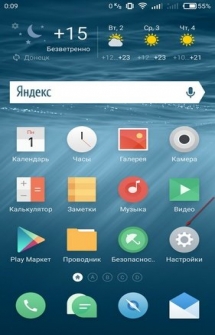
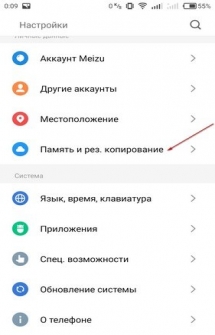
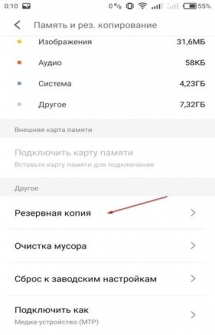
- Создайте резервную копию, подключив карту памяти, или используйте облачное хранилище, копию можно также сохранить с помощью компьютера через порт USB
- Произведите «Сброс к заводским настройкам»
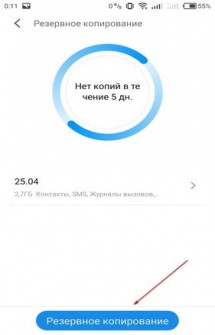
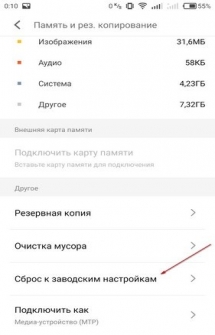
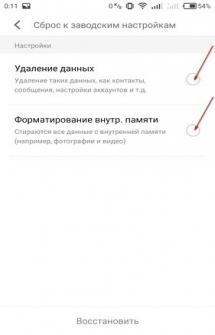
Мера радикальная, но если девайс работал нормально в чистом виде до того, как вы стали устанавливать программы, значит, проблема именно в установленном программном обеспечении. Этого оказывается достаточно, чтобы устранить причину того, что собеседник плохо слышит меня по телефону.
Если вы применяете данный способ, сохраните всю информацию, которая хранится на устройстве, поскольку она будет удалена во время сброса. Учтите, что все фотографии, видео, настройки аккаунтов, сообщения, контакты, и приложения исчезнут, поэтому не пренебрегайте резервным копированием. В некоторых моделях смартфонов имеются встроенные утилиты для сохранения резервной копии в облачных сервисах производителей телефонов. Подробнее об этом читайте в статье заводские настройки Андроид или сброс настроек.
При полном сбросе данных будет удалена вся информация, хранящаяся на устройстве (фотографии, видео, настройки аккаунтов, сообщения, контакты, и приложения). Перед сбросом данных обязательно создайте резервную копию — инструкция.
Что делать, если собеседник плохо слышит меня по телефону?
Для устранения неполадок с микрофоном попробуйте выполнить очистку телефона, используя программу Тубро Клинер, которая доступна в Play Маркете. Тубро Клинер безопасно очистит смартфон от ненужных файлов и программ, тормозящих работу устройства, а также устранит ошибки настроек. Запускайте приложение, и утилита проконтролирует работу системных файлов смартфона.
- Скачиваете и устанавливаете программу на устройство
- Запускаете «Ускорить»
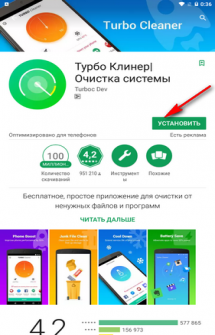
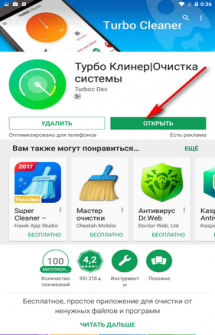
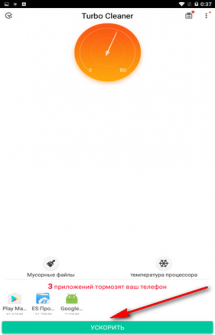
- Включаете Тубро Клинер
- Избавляетесь от мусора, засоряющего систему
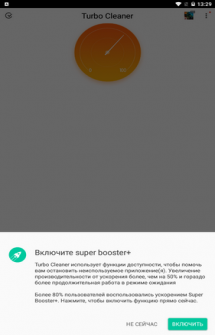
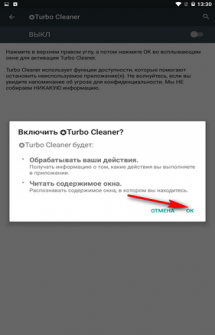
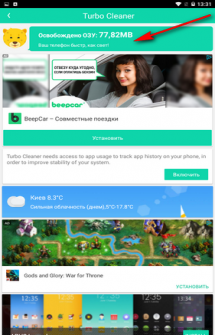
Очистить смартфон от файлов, приводящих к сбоям программного оборудования, можно с помощью встроенной утилиты, если такая есть на вашем телефоне. Для использования данной функции необходимо:
- Зайти в «Безопасность»
- Затем выбрать «Оптимизировать»
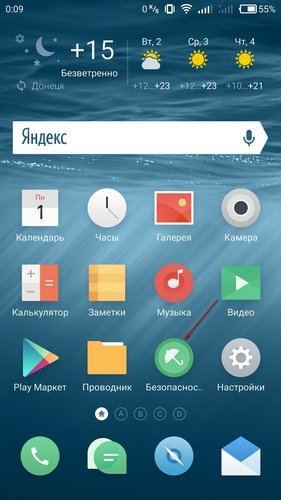
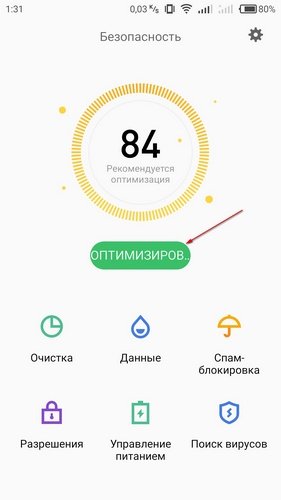
- Выбрать файлы, которые оптимизируются
- Выполнить очистку
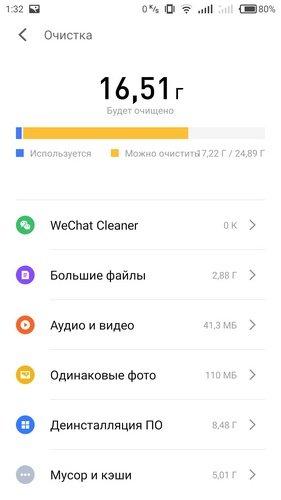
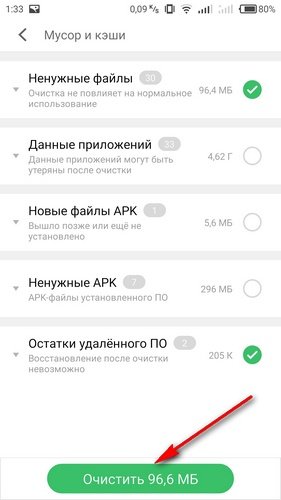
При звонке собеседник меня не слышит — кардинальные меры
Ну и последний вариант — перепрошить телефон. Это скорее всего не получится самостоятельно без определённого навыка, если вы не владеете достаточным опытом или никогда не занимались перепрошивкой. Лучше обратитесь в сервисный центр, там специалисты сделают всё быстрее и безопаснее для смартфона. Если вы решитесь менять программное обеспечение самостоятельно, следует зайти на сайт производителя телефона, чтобы скачать прошивку и залить в устройство. Но, отважившись на такой шаг, обязательно создайте и сохраните резервную копию, как это сделать описано выше.
Мы намеренно не даём советов типа «взять зубочистку и самостоятельно очистить отверстие микрофона от накопившейся грязи или пыли», так как повредить микрофон достаточно просто, проткнув его. После этого замена возможна лишь в сервисном центре. Если собеседник плохо слышит меня по телефону, воспользуйтесь нашими советами.
Источник: androidmir.org
Каждый пользователь мобильного устройства хотя бы раз сталкивался с ситуацией, когда собеседник его не слышал. К сожалению, это происходит довольно часто.
Однако, как правило, это случается из-за проблем со связью. В таком случае можно попробовать самостоятельно улучшить качество связи. Но это не единственная причина, из-за которой собеседник плохо слышит при разговоре, есть и несколько других. Рассмотрим каждую из них.
Собеседник плохо слышит при разговоре. Как исправить?
В абсолютном большинстве случаев, если собеседник вас плохо слышит, то скорее всего проблема в микрофоне. Поэтому начать проверку нужно именно с него.
Проверить исправность микрофона можно, например, сделав запись на диктофон устройства. Прослушайте запись, нет ли на ней помех, достаточно ли громко микрофон записал ваш голос. Можно сделать несколько записей. Если микрофон не работает, вам поможет ремонт устройства в сервисном центре, если микрофон работает плохо, то визуально осмотрите, что с ним не так, возможно его закрывает чехол или он забился мусором. Если в ваше устройство встроен микрофон шумоподавления, не забудьте осмотреть и его (обычно он расположен сверху устройства), его тоже не должен закрывать чехол.
Микрофон засорился.
Как писалось выше очень часто проблема с микрофоном связана с тем, что он просто засорился мусором или пылью. В таком случае вы можете обратиться к специалисту сервисного центра или попробовать самостоятельно очистить микрофон. Для этого вы можете воспользоваться тонкой иглой и аккуратно очистить отверстие микрофона от мусора. Делать это, нужно не прилагая больших усилий иначе можно повредить микрофон.
Включение или отключение системы шумоподавления.
Если в ваше устройство встроен микрофон шумоподавления, вы можете попробовать включить или отключить функцию шумоподавления во время звонка.
Система шумоподавления — это функция, которая заключается в отсечении постороннего шума для улучшения слышимости. Простыми словами активировав данную функцию ваш собеседник должен хорошо слышать, что вы говорите, несмотря на шум, который вас окружает. Включить шумоподавление можно в настройках устройства, если такая функция предусмотрена.
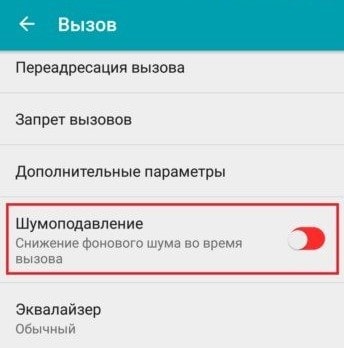
Однако функция шумоподавления иногда может работать некорректно и из-за этого ваш собеседник может вас плохо слышать. В таком случае попробуйте отключить данную функцию, если до этого она была включена.
Отключение команды «Окей, Google».
Включённая функция голосового поиска Google может быть причиной того, что ваш собеседник плохо слышит при разговоре. Для отключения команды «Окей, Google»:
1) зайдите в «Настройки» и перейдите в раздел «Google» (или «Настройки Google»);
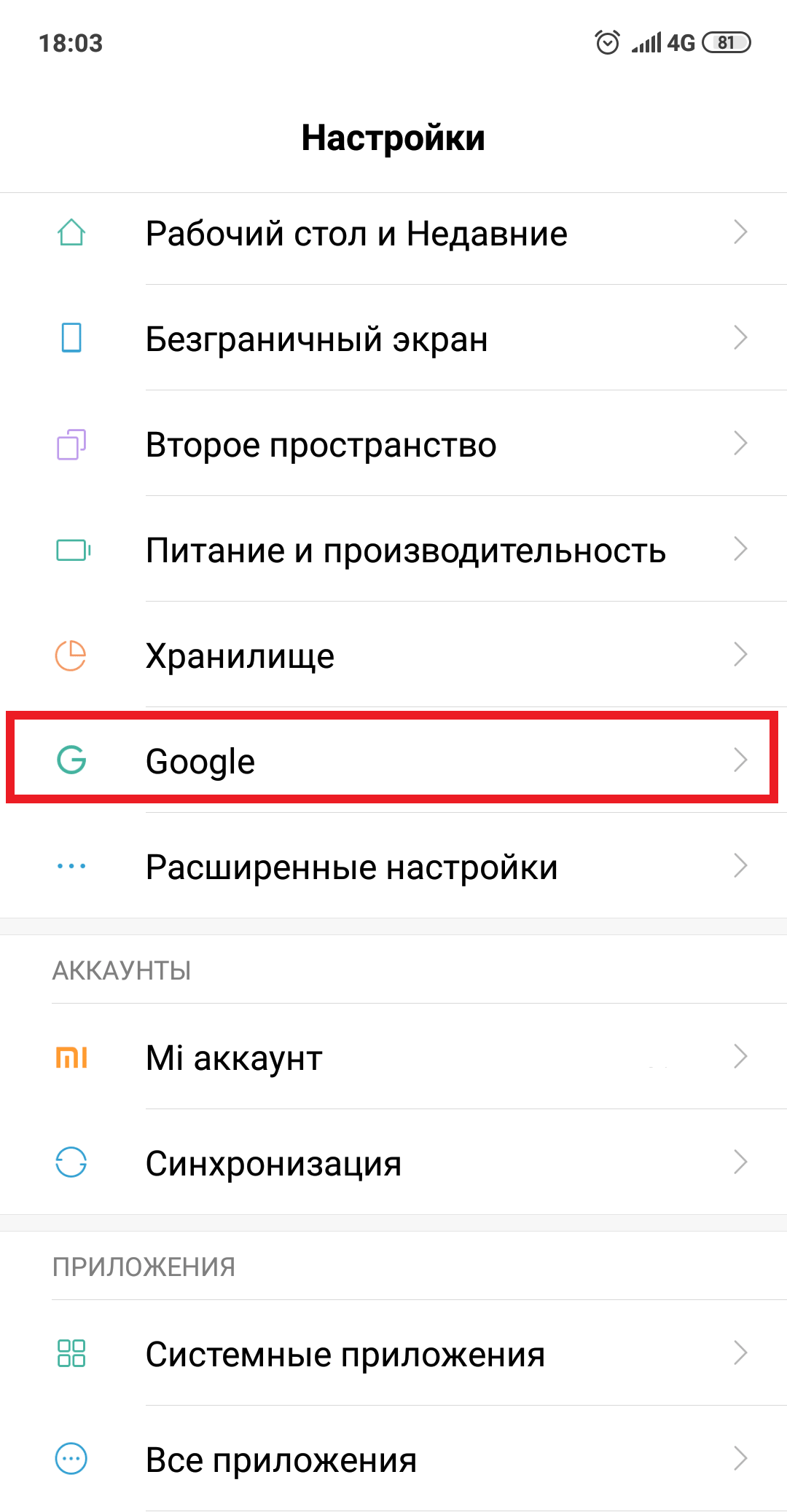
2) в открывшемся меню выберите пункт «Поиск, Ассистент и голосовое управление» (может называться не много иначе или отсутствовать);
3) нажмите «Голосовой поиск», а затем «Voice Match»;
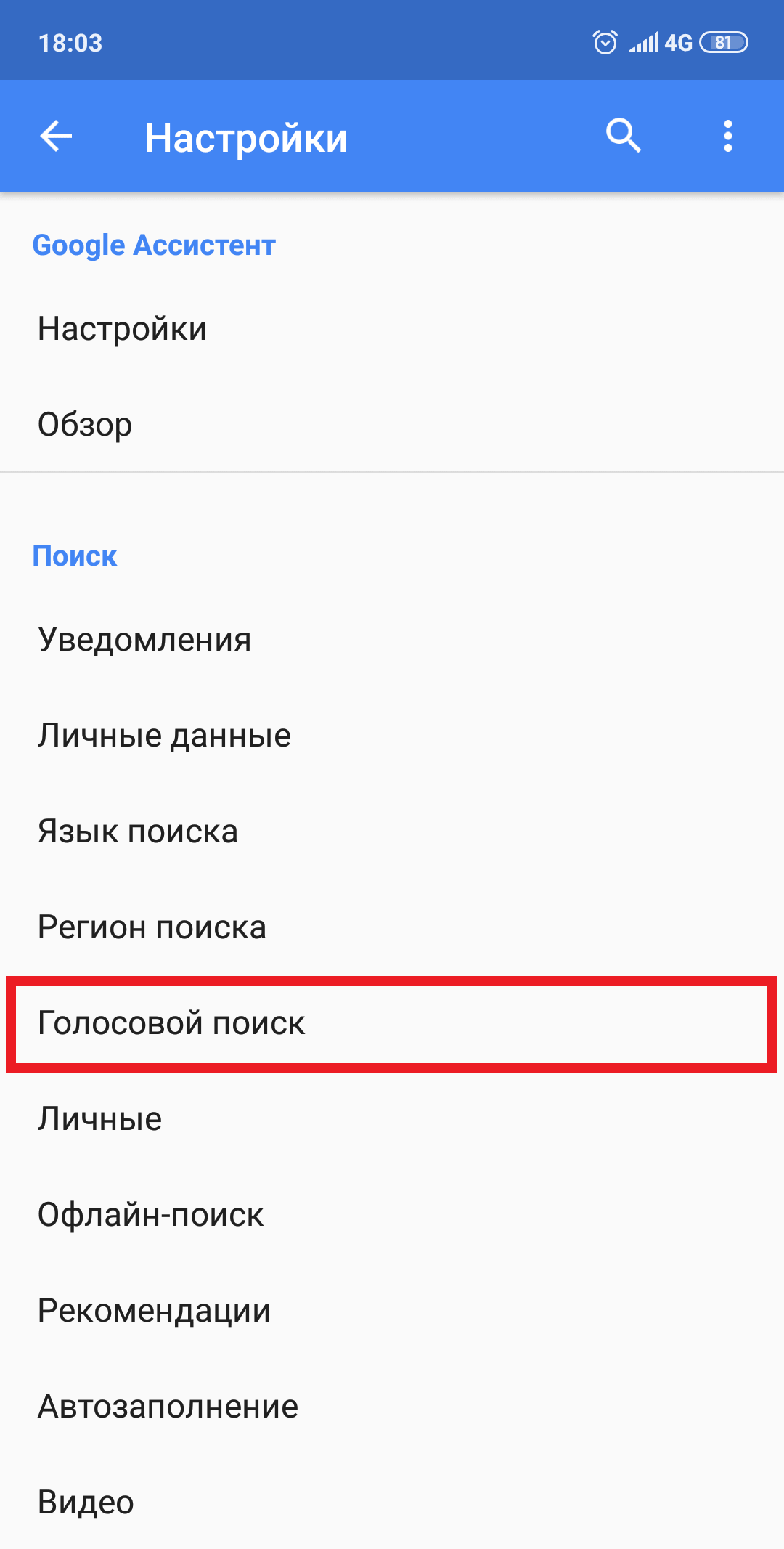
4) отключите функцию «Доступ с помощью Voice Match» («Распознавание Окей, Google»).
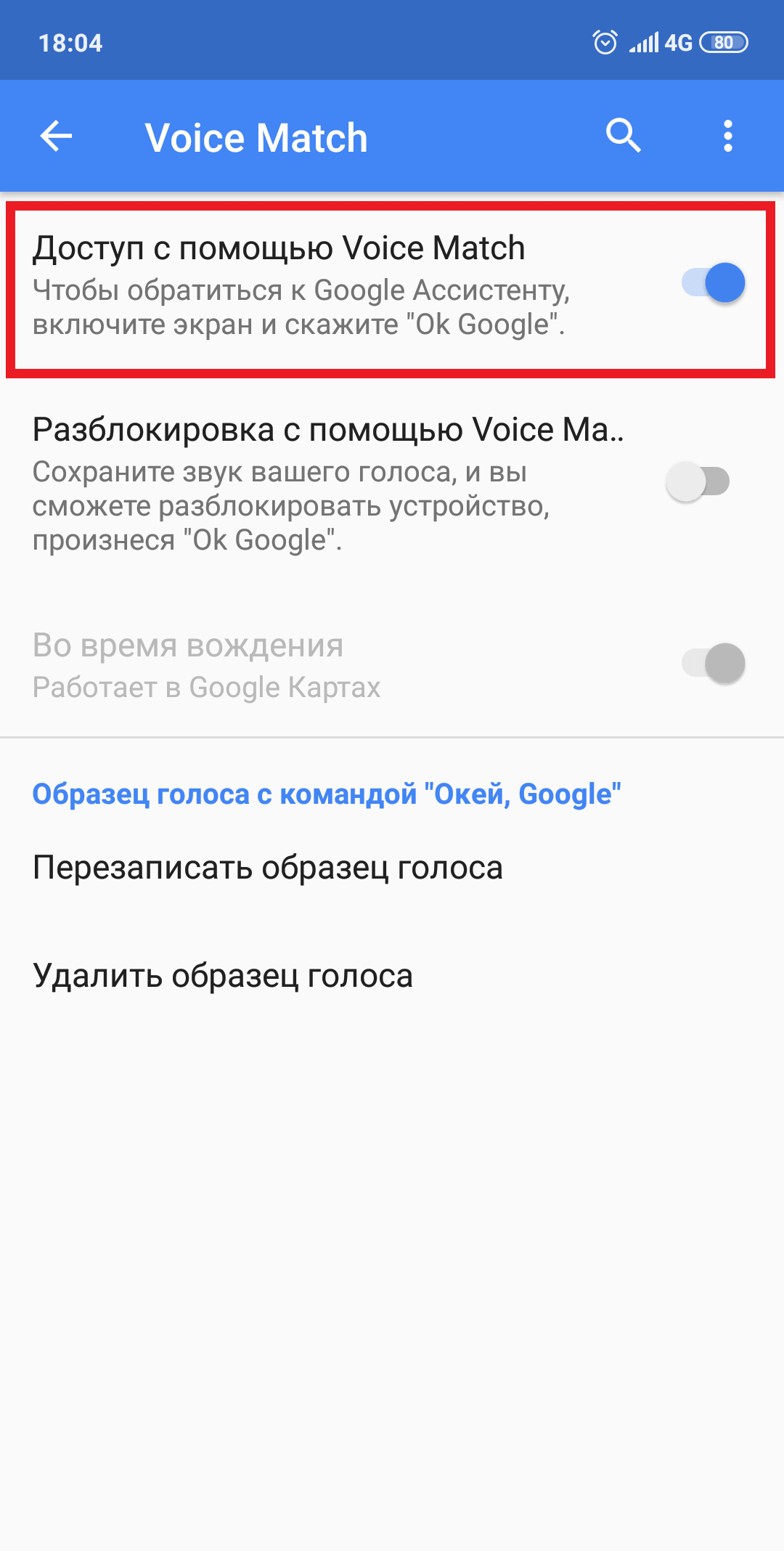
Обновление прошивки.
Не редко проблемы с микрофоном могут появляться из-за бага в прошивке устройства, особенно это актуально, если вы недавно её обновляли. В таком случае вам следует дождаться выхода новой версии прошивки, в которой будет исправлена данная проблема с микрофоном. Для обновления прошивки зайдите в «Настройки» и выберите раздел «Об устройстве» (названия пунктов могут незначительно отличаться).
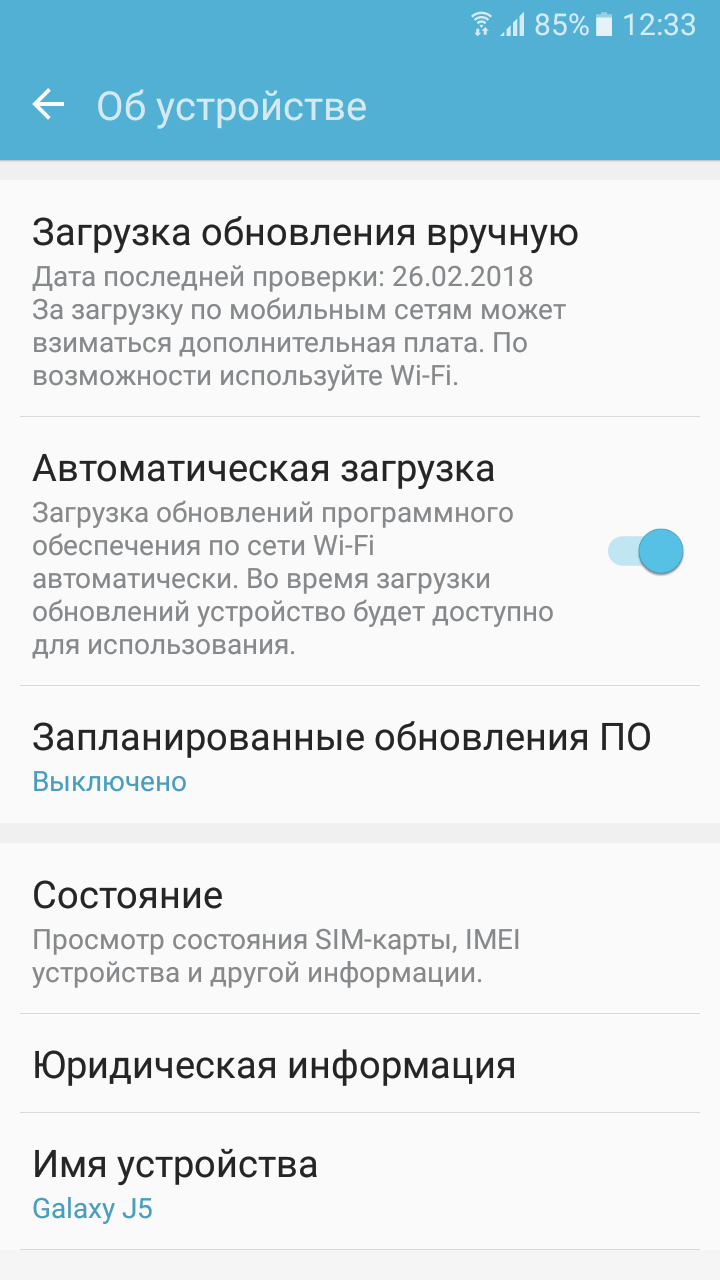
Если не один из перечисленных выше способов не помог вам улучшить качество голосовых звонков, возможно вам понадобиться обратиться в сервисный центр для устранения неполадок. Однако надеемся, что данная инструкция вам помогла.
Содержание
- Важная информация
- Способ 1: Обновление
- Способ 2: Сброс настроек приложений
- Способ 3: «Безопасный режим»
- Способ 4: Отключение VoLTE
- Способ 5: Сброс настроек устройства
- Способ 6: Стороннее ПО
- Способ 7: Сервисный центр
- Вопросы и ответы

Важная информация
Воспользуйтесь рекомендациями, предложенными на сайте компании Samsung, прежде чем приступать к способам, описанным ниже.
- Сделайте звонок нескольким абонентам. Если человек на другой стороне не слышит или плохо слышит вас, в первую очередь попробуйте набрать другие номера. Возможно, причина в устройстве конкретного контакта.
- Перезагрузите смартфон. Эта простая процедура устраняет многие программные сбои.
- Подключите к Самсунгу гарнитуру. Если собеседник будет вас слышать, значит, неисправность связана только с микрофоном телефона. Затем сделайте диктофонною запись. Если голос слышно, микрофон исправен, а проблема возникает только во время телефонного разговора. Вероятно, что-то с сотовой связью, уточните это в службе поддержки. По возможности вставьте SIM-карту другого оператора.
- Собеседник может плохо вас слышать, если чехол перекрывает микрофон. Сделайте несколько вызовов без него.
- Отключите Bluetooth, чтобы исключить влияние подключенных периферийных устройств.

Читайте также: Способы перезагрузки устройств Samsung

Способ 1: Обновление
Убедитесь, что на устройстве установлена последняя версия программного обеспечения. Выполните принудительный поиск обновлений, даже если обычно система сама уведомляет об этом.
- Открываем «Настройки», переходим в раздел «Обновление ПО» и тапаем «Загрузка и установка».
- Если обновления будут найдены, загружаем их, следуя инструкциям на экране.


Читайте также: Обновление Android на устройствах Samsung
Способ 2: Сброс настроек приложений
Эта функция может оптимизировать программы, которые начали работать с ошибками. Причем глобальных последствий не будет, так как изменения коснутся только системных параметров. Например, включится ранее отключенное ПО, начнут приходить уведомления, которые были запрещены, и т.д. Зато обновления и данные приложений не будут удалены.
- В «Настройках» открываем «Приложения»,

Вызываем «Меню» и тапаем «Сбросить настройки».
- На следующем экране подтверждаем сброс.


Способ 3: «Безопасный режим»
Влияние на работу операционной системы и стандартных приложений нередко оказывает стороннее программное обеспечение. Чтобы проверить эту версию, запустите телефон в «Безопасном режиме».
- Удерживаем клавишу запуска аппарата, а когда откроется «Меню», жмем сенсорную кнопку «Выключение» в течение двух секунд и перезагружаем устройство.
- Когда смартфон загрузится в БР, в левом нижнем углу экрана появится соответствующая надпись.



Читайте также:
Как включить «Безопасный режим» на Андроид
Как отключить «Безопасный режим» на устройстве Samsung
Если теперь собеседник вас слышит, определенно причиной является стороннее ПО. Для начала можно просто отключить микрофон приложениям, которые могут его использовать.
- В разделе «Приложения» снова открываем «Меню» и выбираем «Разрешения приложений».
- Открываем раздел «Микрофон» и по очереди отключаем его тем программам, которые были установлены недавно.


Если это не решило проблему, в том же порядке начинайте удалять стороннее программное обеспечение. Одновременно с этим проверяйте работоспособность микрофона, чтобы определить, какое именно приложение блокирует его. О способах удаления ПО на устройствах с Android мы рассказывали в отдельной статье.
Подробнее: Как удалить приложение на устройстве с Android

Способ 4: Отключение VoLTE
Многим пользователям интернета, столкнувшимся с аналогичной проблемой, помогало отключение технологии Voice over LTE. Благодаря ей звонок передается по сети 4G, что увеличивает качество и скорость доставки голосового потока. Чтобы технология работала, ее должны поддерживать СИМ-карта и телефон.
- В «Настройках» открываем раздел «Подключения», а затем «Мобильные сети».
- Отключаем функцию «Вызовы VoLTE».


Способ 5: Сброс настроек устройства
Это решение лучше использовать в последнюю очередь, так как оно запустит процедуру форматирования, которая удалит все данные и установленное вами ПО. Хотя заметки, контакты, электронную почту и прочую информацию потом можно восстановить, если предварительно привязать ее к аккаунтам Samsung или Google. Подробнее о функции «hard reset», а также настройке синхронизации данных написано в отдельных статьях на нашем сайте.
Подробнее:
Как включить синхронизацию данных с аккаунтом Samsung
Как включить синхронизацию данных с аккаунтом Google
Сброс до заводских настроек смартфонов Samsung
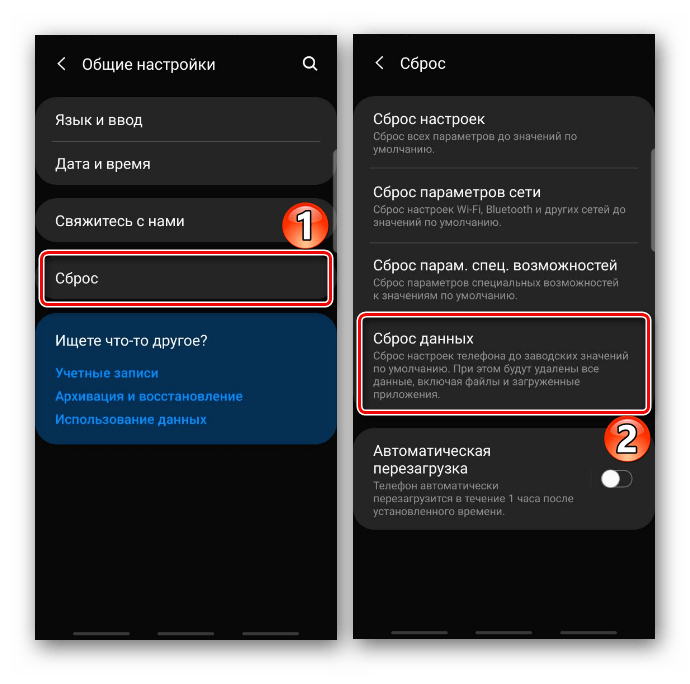
Способ 6: Стороннее ПО
В Google Play Маркете найдется сразу несколько приложений, предназначенных для диагностики системы и аппаратного обеспечения, а также оптимизации и устранения некоторых ошибок в работе устройства. Рассмотрим этот способ на примере Phone Doctor Plus.
Скачать Phone Doctor Plus из Google Play Маркета
- Запускаем PDP и переходим во вкладку «Поиск». Если нужна полная диагностика, просто тапаем «Play».
- В данном случае у нас проблема с микрофоном, поэтому открываем «Список»

и по очереди запускаем все проверки, связанные с микрофоном.
- При обнаружении неисправности Phone Doctor Plus оповестит об этом, а может и устранит ее. Судя по отзывам, среди пользователей есть те, кому оно помогло.



Способ 7: Сервисный центр
Если сброс настроек не помог, скорее всего, проблема аппаратная. Обратитесь в сервисный центр, там проведут диагностику и отремонтируют Самсунг.
Конечно, можно предположить, что проблема «сидит» глубже, и ее можно устранить переустановкой системы. Но и в таком случае правильным будет узнать мнение специалистов об этом. Если же вы уверены в своем предположении и готовы сделать это самостоятельно, на нашем сайте есть подробная инструкция по перепрошивке устройств фирмы Samsung.
Подробнее:
Прошивка Android-устройств Samsung через программу Odin
Примеры переустановки системы на устройствах Samsung
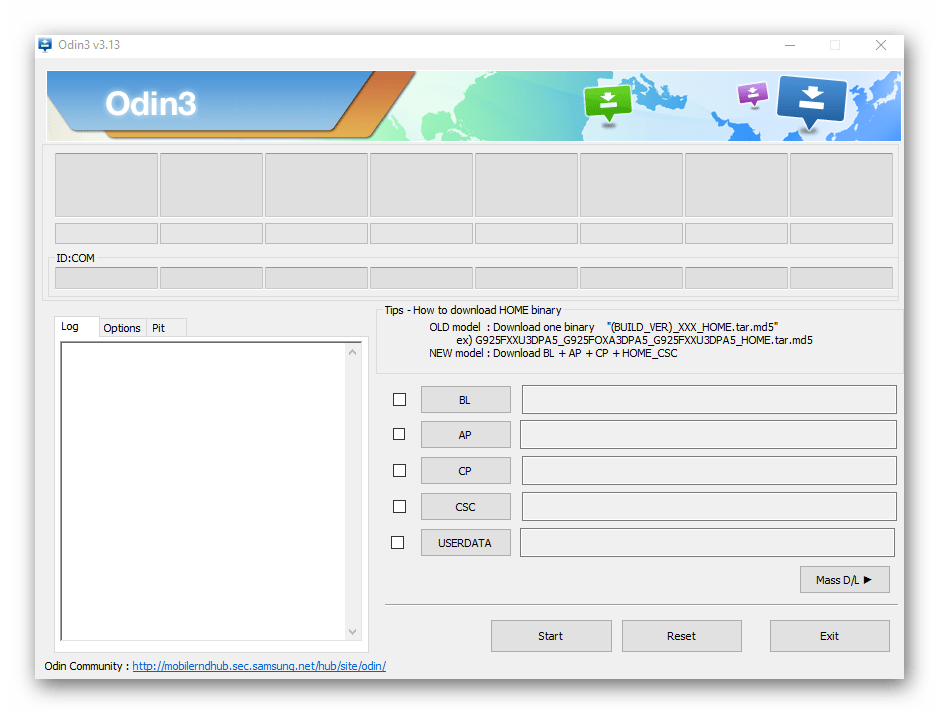

В данной статье мы расскажем о том, как увеличить чувствительность микрофона на телефоне Андроид.
[toc]
Многие пользователи сталкивались с ситуацией, когда при разговоре по телефону собеседник плохо слышит, переспрашивая одно за другим. Таким образом, если вам очень знакома данная ситуация, то значит на вашем телефоне установлена низкая чувствительность микрофона.
Стоит заметить, что данная проблема очень популярна и встречается на телефонах разных производителей, включая именитые бренды, такие как Samsung, LG, Nokia, Huawei и т.д. Поэтому, единственное, что остается сделать вам, это увеличить чувствительность микрофона, используя инструкции, которые мы опишем чуть дальше.
Как увеличить чувствительность микрофона на Андроиде?
Перед тем, как переходить в действиям по инструкции, важно отметить, что существует два способа увеличить чувствительность микрофона — при помощи встроенного инженерного меню, либо используя приложение для работы с Android-устройствами.
Несомненно, первый способ гораздо удобнее и легче, особенно, если вы являетесь новичком и не разбираетесь в программных кодировках Android. Тем не менее, на некоторых Android-устройствах инженерное меню заблокировано, и для его разблокировки необходимо производить некоторые манипуляции. Поэтому в случае, если инженерное меню будет заблокировано на вашем телефоне, лучше воспользоваться вторым способом.
- Важно! В процессе работы с инженерным меню, обязательно запомните, либо запишите исходные значения кодировок, которые будете изменять, чтобы при необходимости можно было вернуть настройки по умолчанию.
Как увеличить чувствительность микрофона на телефоне Андроид через инженерное меню?
Доступ в инженерное меню на всех устройствах Андроид происходит при помощи набора специальной USSD-команды. Но, производители Android-устройств представляют уникальный набор комбинаций для доступа в инженерное меню.

Если в таблице выше вы не обнаружили производителя вашего Android-устройства, то воспользуйтесь поисковой системой — Яндекс или Google.
- Шаг 1. После того, как вы набрали специальную USSD-команду и вошли в инженерное меню, ознакомьтесь с интерфейсом и меню. Затем отыщите и перейдите во вкладку «Audio».
- Шаг 2. Теперь кликните по пункту «Normal Mode», чтобы открыть настройки регулировки динамика и микрофона при звонках.

- Шаг 3. После этого вы попадете в меню регулировки громкости динамика и чувствительности микрофона. В графе «Type» выберите параметр «Mic».

- Шаг 4. В графе «Level», что означает уровень громкости, вы можете выбрать чувствительность микрофона от значения «0» до «6». Если вы хотите произвести точечную настройку, то воспользуйтесь двумя графами ниже, указав значения между «0~255» и «0~172».

- Шаг 5. После регулировки чувствительности микрофона, обязательно нажмите на кнопку «Set», чтобы сохранить все настройки, а затем перезагрузите телефон.
Как увеличить чувствительность микрофона на телефоне Андроид через приложение?
Если на вашем телефоне не удалось войти в инженерное меню, то вам необходимо воспользоваться одним из приложений, которое называется MTK Mobile Uncle Tools Pro. Приложение не требует наличия root-прав или так называемых прав администратора, поэтому вам стоит использовать именно это приложение.
- Шаг 1. Загрузите и установите приложение MTK Mobile Uncle Tools Pro, нажав на кнопку выше. После этого откройте приложение и активируйте режим разработчика, чтобы получить полный доступ к настройкам телефона.
- Шаг 2. Затем перейдите во вкладку «Engineer Mode». При необходимо дождитесь открытия стандартного инженерного меню.

- Шаг 3. После этого откроется инженерное меню, кликните по вкладке «Audio».
- Шаг 4. Теперь кликните по пункту «Normal Mode», чтобы открыть настройки регулировки динамика и микрофона при звонках.

- Шаг 5. После этого вы попадете в меню регулировки громкости динамика и чувствительности микрофона. В графе «Type» выберите параметр «Mic».

- Шаг 6. В графе «Level», что означает уровень громкости, вы можете выбрать чувствительность микрофона от значения «0» до «6». Если вы хотите произвести точечную настройку, то воспользуйтесь двумя графами ниже, указав значения между «0~255» и «0~172».

- Шаг 7. После регулировки чувствительности микрофона, обязательно нажмите на кнопку «Set», чтобы сохранить все настройки, а затем перезагрузите телефон.
Видео: Как увеличить чувствительность микрофона на телефоне Android


Мобильный телефон – обязательный атрибут нашей жизни. Многие не представляют без него своих будней, всегда держа его под рукой и активно общаясь на протяжении дня. Звоня и принимая звонки, мы можем столкнуться с ситуацией, когда при разговоре с другим абонентом мы его слышим прекрасно, а он нас вообще не слышит или слышит очень тихо. Что же произошло, почему при звонке по телефону я слышу абонента хорошо, а он меня – нет? Расскажем в нашем материале.
Содержание
- Меня не слышат при звонке, а я хорошо слышу – причины дисфункции
- Перезагрузите ваш телефон
- Подождите какое-то время
- Проверьте, имеется ли символ наушников в строке состояний
- Попросите абонента проверить уровень звука его телефона
- Попробуйте использовать диктофон
- Установите все необходимые системные обновления
- Почистите углубление вашего микрофона
- Удалите (отключите) стороннее приложение
- Загрузите телефон в безопасном режиме
- Сбросьте настройки вашего микрофона до заводских
- Замените ваш микрофон
- Заключение
Меня не слышат при звонке, а я хорошо слышу – причины дисфункции
Причины проблемы могут иметь аппаратную и программную природу, и обычно сводятся к следующему:
- Случайный сбой системы. Может возникнуть в разных ситуациях и даже на довольно дорогих качественных устройствах;
- Микрофон физически вышел из строя (из-за внешнего удара, прокола острым предметом, попадания влаги, грязи и др.). В случае ряда телефонов (у которых 2 или 3 микрофона) ломается микрофон, отвечающий за голосовые звонки;
- У вашего собеседника в настройках телефона громкость звука выставлена на минимум;
- Работе микрофона мешает какое-либо установленное извне мобильное приложение;
- Проблемы с гарнитурой. Человек общается через гарнитуру, которая вышла из строя;
- Микрофон сильно загрязнён (пыль, ворс, грязь и другое);
- В операционной системе смартфона отсутствуют свежие обновления;
- Имеются проблемы в покрытии мобильного оператора;
- Операционная система работает нестабильно (наиболее актуально в случае кастомных прошивок).
Рассмотрев возможные причины проблемы перейдём к описанию способов, позволяющих устранить дисфункцию, при которой при телефонном звонке я слышу собеседника отлично, а он меня нет.
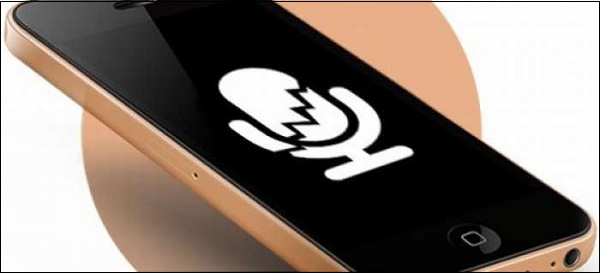
Читайте также: что значит при звонке на телефон «линия занята».
Перезагрузите ваш телефон
Самый простой и тривиальный способ устранения дисфункции – это перезагрузка вашего устройства. Во многих случая это помогает устранить случайный сбой на телефоне, и нормализовать его работу.

Подождите какое-то время
Если ваш телефон до сего времени работал нормально, вы не устанавливали никаких приложений, и вдруг вас перестали слышать при звонке, то это может быть вызвано проблемами в работе сотового оператора. Обычно такие проблемы довольно быстро устраняются, и подождав пару часов вы обнаружите, что при звонке вас прекрасно слышат.
Проверьте, имеется ли символ наушников в строке состояний
Как известно, при подключении проводной гарнитуры с микрофоном система переходит на обслуживание последней (появляется значок наушников в строке состояний наверху экрана).
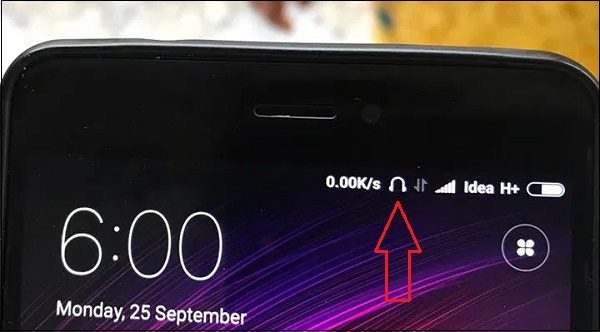
Затем, при отключении гарнитуры система возвращается к стандартной работе с динамиками и микрофоном телефона. Значок наушников при этом пропадает.
В некоторых же случаях при отключении гарнитуры значок наушников в строке состояний продолжает оставаться. В этом случае рекомендуем вновь подключить гарнитуру, а затем через пару секунд отключить её с целью убедиться, что значок наушников исчез, и система функционирует нормально. Если значок наушников продолжает отображаться, стоит перезагрузить ваше устройство для нормализации его работы. Это может помочь избавиться от проблемы, при которой я слышу звонящего хорошо, а он меня нет.

Попросите абонента проверить уровень звука его телефона
В некоторых случаях абонент может убавить звук на своём телефоне практически до минимума, и в таком состоянии позвонить вам. После взятия вами трубки он вас не будет слышать или будет слышать очень плохо. В этом случае рекомендуем уведомить его через смс (мессенджер, социальную сеть) о необходимости проверить звук в его телефоне. Необходимо убедиться, что в рассматриваемой дисфункции не виноваты настройки его устройства.
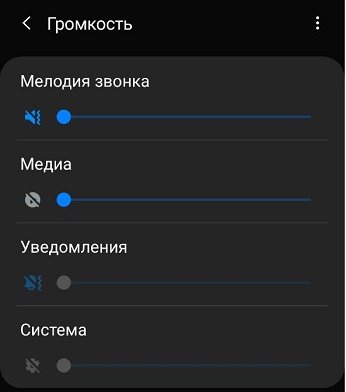
Также рекомендуем позвонить другому абоненту и проверить, работает ли ваш телефон при разговоре с ним в нормальном режиме или проблема наблюдается вновь.
Попробуйте использовать диктофон
С целью проверки работоспособности микрофона рекомендуем запустить на вашем телефоне диктофон, и попытаться записать какую-то речь. Если речь записывается нормально, это значит, что микрофон функционален и работает. В этом случае причиной проблемы может выступать приложение для звонка или сторонние приложения, блокирующие нормальную работу микрофона при телефонном вызове.
Переходите к способам по работе с такими приложениями, изложенным ниже.
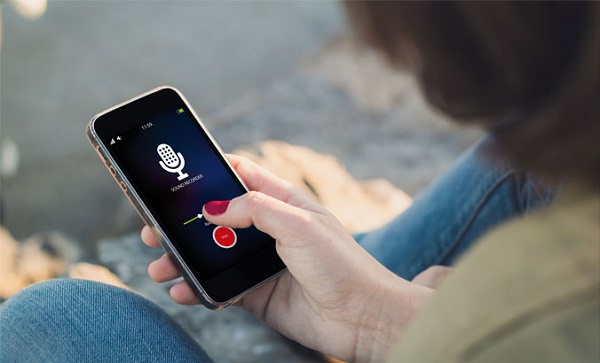
Установите все необходимые системные обновления
В случае наличия обновлений микрофона для операционной системы вашего телефона рекомендуем установить их. Они могут способствовать нормализации работы вашего гаджета.
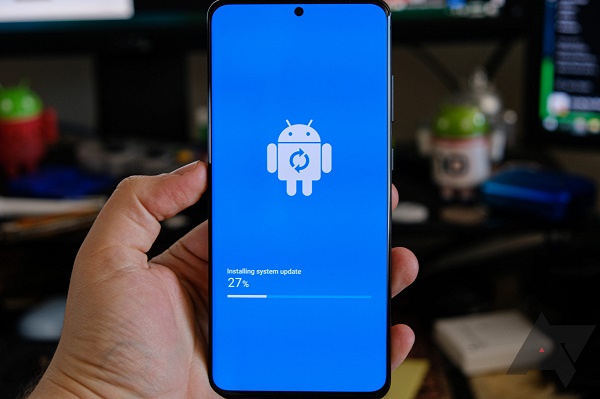
Почистите углубление вашего микрофона
В некоторых случаях отверстие (поверхность) микрофона бывает настолько забито грязью, что говорящий с вами вас не слышит или слышит очень плохо. В этой ситуации рекомендуем внимательно приглядеться к поверхности микрофона (может помочь фонарик) и аккуратно почистить его от грязи с помощью кисточки.
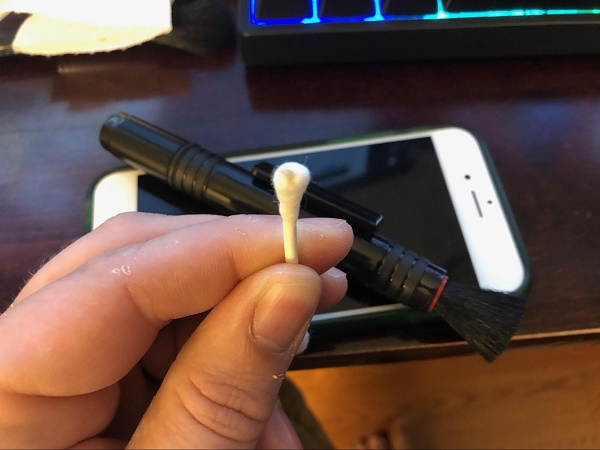
Также можете просто подуть сухим воздухом в отверстие микрофона для удаления ворса и пыли. В этом случае может пригодиться баллон со сжатым воздухом.

Удалите (отключите) стороннее приложение
Во многих случаях причиной проблемы являются установленные извне мобильные приложения, напрямую работающие с микрофоном устройства – Skype, WhatsApp и другие. В этом случае рекомендуем временно остановить (отключить, деинсталлировать) их с целью убедиться, что они не вызывают проблемы с микрофоном.
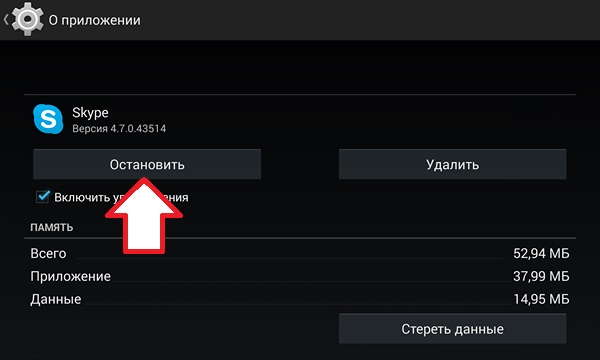
Загрузите телефон в безопасном режиме
Загрузка телефона в безопасном режиме позволяет полностью отключить все сторонние приложения на смартфоне. Для выбора загрузки в безопасном режиме выполните следующее:
- Нажмите и удерживайте кнопку питания, пока на экране не появится кнопка выключения питания;
- Нажмите и удерживайте данную кнопку, пока не высветится сообщение «Перезагрузить в безопасном режиме»;
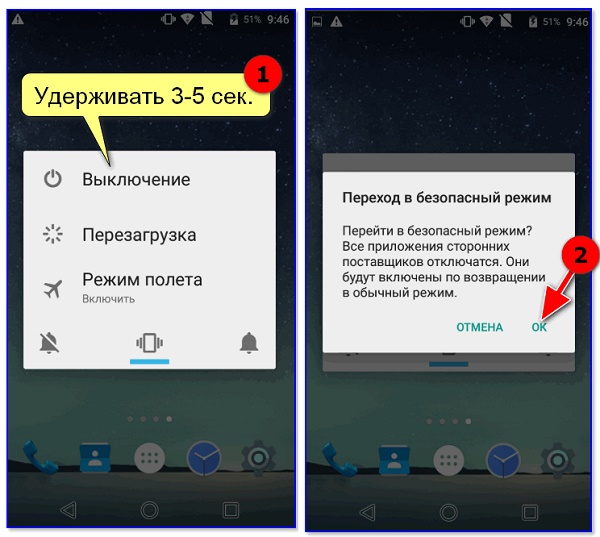
- Нажмите на «Ок», и перезагрузите девайс в безопасном режиме;
- Попытайтесь выполнить телефонный звонок или проверьте микрофон с помощью диктофона. Если вас слышат нормально (диктофон записывает голос), виновато одно из сторонних приложений, установленных на телефон. Изучите перечень установленных на телефон приложений и методом отключения-удаления избавьтесь от виновника.
Сбросьте настройки вашего микрофона до заводских
Если ничего не помогло, может посоветовать сбросить настройки вашего микрофона до заводских значений. В этом случае телефон возвращается к своему заводскому состоянию с чистой операционной системой, а все ваши приложения и файлы удаляются. Перед выполнением сброса рекомендуем скопировать нужные файлы с телефона на другой носитель во избежание их безвозвратной потери.
Для сброса обычно необходимо перейти в настройки телефона, выбрать там пункт «Общие настройки» — «Сброс» — «Сброс данных».

Замените ваш микрофон
В случае наличия специальных навыков и запасного микрофона вы можете разобрать ваш телефон, выпаять микрофон, и впаять вместо него новый. Обычно для этого необходимо специальное оборудование (к примеру, фен для прогрева платы). Потому рекомендуем отдать эту операцию на откуп специалистам из сервисного центра.

Это может пригодиться: что значит «Аппарат абонента выключен или находится вне зоны действия сети».
Заключение
В нашем материале мы разобрали, почему при телефонном звонке я слышу абонента, а он меня нет, и как устранить возникшую дисфункцию. Поскольку причиной проблемы может быть разнообразие причин, рекомендуем последовательно выполнять наши советы для идентификации и устранения проблемы. Если же ничего из перечисленного не помогло, обратитесь за помощью в сервисный центр. Ваш телефон может быть повреждён на аппаратном уровне и нуждаться в специализированном ремонте.
